Linux 下安装和使用 DBeaver 数据库管理工具的完整指南
DBeaver 是一款功能强大的开源数据库管理工具,支持多种数据库类型,包括 MySQL、PostgreSQL、Oracle、SQL Server 等。对于 Linux 用户来说,DBeaver 是一个高效且易用的数据库管理解决方案。本文将详细介绍如何在 Linux 系统中安装和使用 DBeaver,帮助您快速上手。
一、DBeaver 的安装
1. 使用包管理器安装
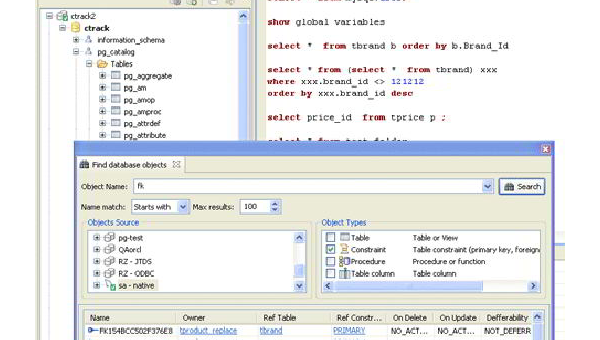
对于大多数 Linux 发行版,您可以通过包管理器轻松安装 DBeaver。以下是常见发行版的安装命令:
-
Ubuntu/Debian
打开终端并运行以下命令:sudo apt update sudo apt install dbeaver-ce -
Fedora
在终端中输入:sudo dnf install dbeaver -
Arch Linux
使用 AUR 助手安装:yay -S dbeaver
2. 手动下载安装
如果您的发行版不支持包管理器安装,可以从 DBeaver 官网下载适用于 Linux 的安装包。以下是具体步骤:
- 访问 DBeaver 官网,找到适用于 Linux 的安装包(通常为
.tar.gz文件)。 - 下载后,解压文件:
tar -xvzf dbeaver-<version>-linux.gtk.x86_64.tar.gz - 进入解压后的目录,运行
dbeaver文件即可启动 DBeaver。
二、DBeaver 的基本使用
1. 创建数据库连接
启动 DBeaver 后,您需要创建数据库连接。以下是具体步骤:
- 点击左上角的“数据库”菜单,选择“新建数据库连接”。
- 在弹出的窗口中,选择您要连接的数据库类型(如 MySQL、PostgreSQL 等)。
- 填写数据库的连接信息,包括主机名、端口、用户名和密码。
- 点击“测试连接”按钮,确保配置正确。
- 点击“完成”按钮,保存连接。
2. 执行 SQL 查询
连接成功后,您可以在 DBeaver 中执行 SQL 查询:
- 在左侧导航栏中,找到您连接的数据库,展开后选择要操作的数据库或表。
- 右键点击表名,选择“查看数据”或“执行 SQL 语句”。
- 在 SQL 编辑器中输入查询语句,例如:
SELECT * FROM users; - 点击工具栏中的“执行”按钮,查看查询结果。
3. 数据导入导出
DBeaver 支持将数据导出为多种格式(如 CSV、Excel 等),也支持从外部文件导入数据:
-
导出数据
右键点击表名,选择“导出数据”,然后选择目标格式并保存文件。 -
导入数据
右键点击表名,选择“导入数据”,选择源文件并按照向导完成导入。
三、DBeaver 的高级功能
1. 数据库管理
DBeaver 不仅支持 SQL 查询,还提供了丰富的数据库管理功能:
- 表结构管理:可以创建、修改和删除表结构。
- 索引管理:支持创建和删除索引。
- 用户权限管理:可以管理数据库用户的权限。
2. 插件扩展
DBeaver 支持通过插件扩展功能。您可以通过以下步骤安装插件:
- 点击“帮助”菜单,选择“安装新软件”。
- 在弹出的窗口中,输入插件仓库的 URL,选择需要的插件并安装。
3. 跨平台同步
DBeaver 支持跨平台使用,您可以将配置文件和连接信息导出,然后在其他设备上导入,实现无缝切换。
四、常见问题与解决方法
1. 连接失败
如果连接数据库时失败,请检查以下内容:
- 确保数据库服务已启动。
- 检查连接信息(主机名、端口、用户名、密码)是否正确。
- 确保防火墙未阻止数据库端口。
2. 插件安装失败
如果插件安装失败,可以尝试以下方法:
- 检查网络连接是否正常。
- 确保插件仓库的 URL 正确。
- 尝试手动下载插件并安装。
五、总结
DBeaver 是一款功能全面且易于使用的数据库管理工具,特别适合 Linux 用户。通过本文的介绍,您应该已经掌握了如何在 Linux 系统中安装和使用 DBeaver。无论是简单的 SQL 查询还是复杂的数据库管理,DBeaver 都能满足您的需求。赶快下载并体验吧!

评论(0)